Windows Server 2019下FTP服务器搭建方法图文教程
windows server 2019下搭建ftp服务器,供大家参考,具体内容如下在服务器管理器中选择“添加角色和功能”连续点击下一步,跳过开始之前和安装类型界面。在服务器选择
windows server 2019下搭建ftp服务器,供大家参考,具体内容如下
在服务器管理器中选择“添加角色和功能”
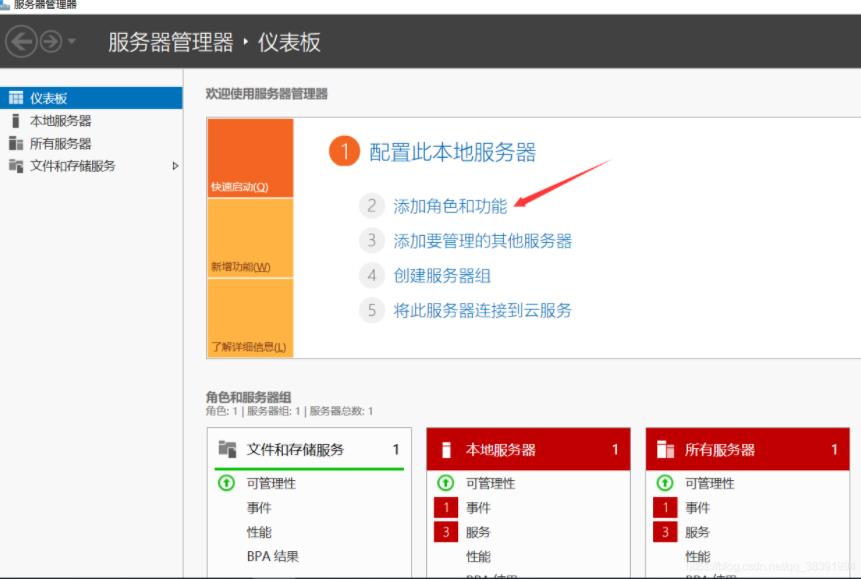
连续点击下一步,跳过开始之前和安装类型界面。
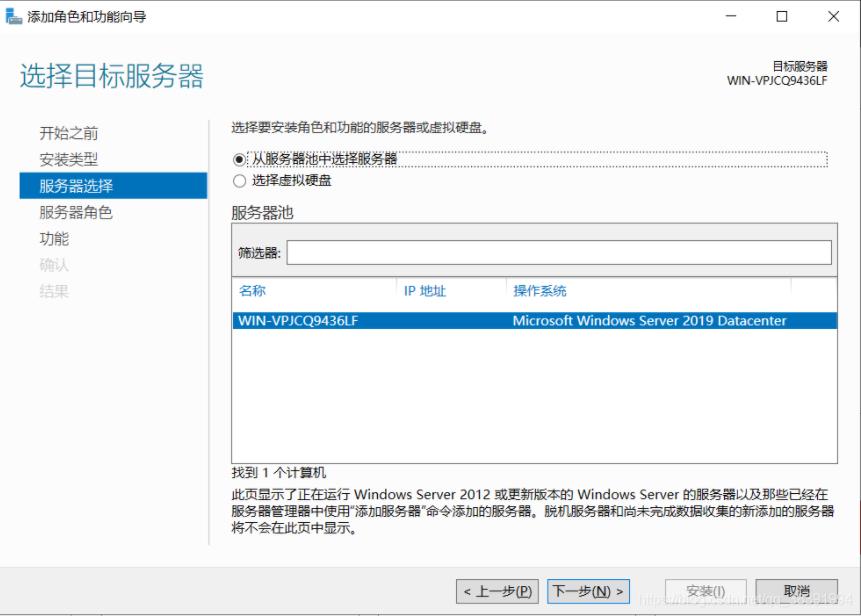
在服务器选择界面中,选择从服务器池中选择服务器,默认选中一台服务器。
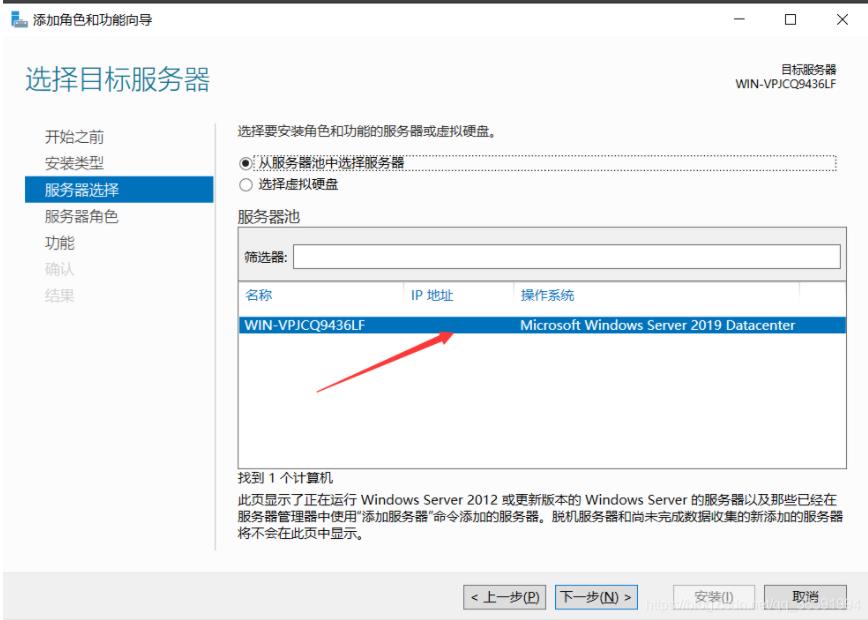
选中web服务复选框。
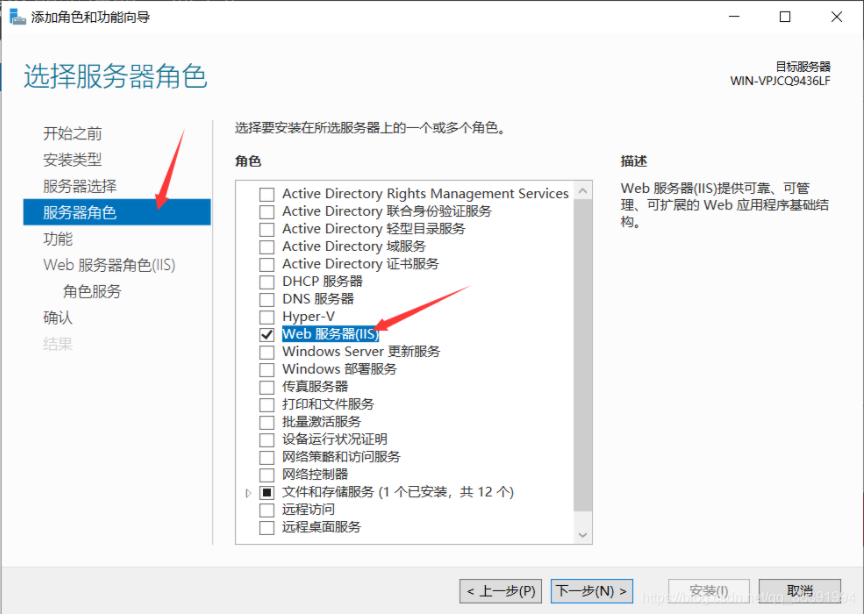
点击下一步
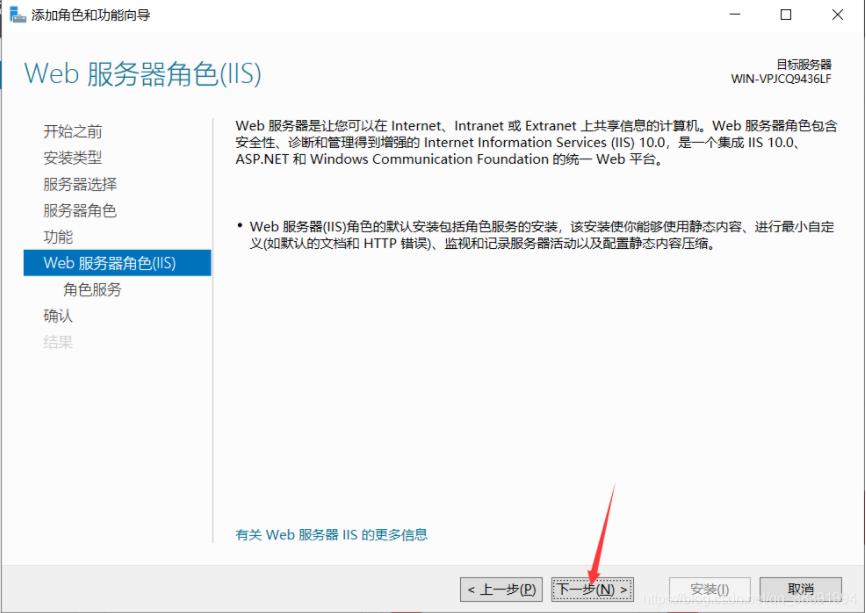
选中ftp服务器复选框
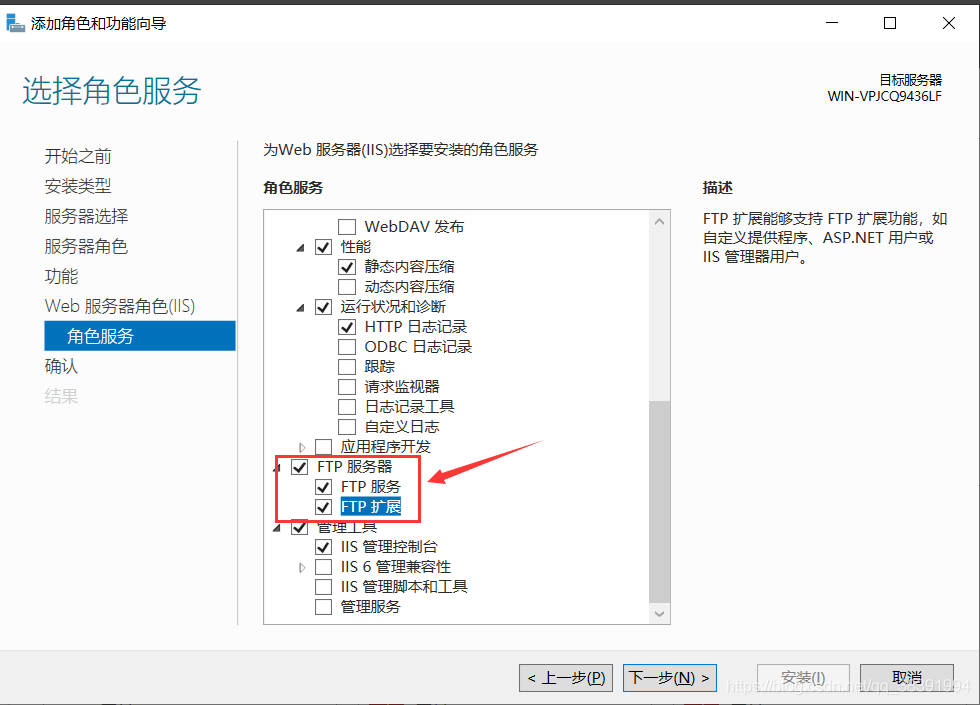
点击安装
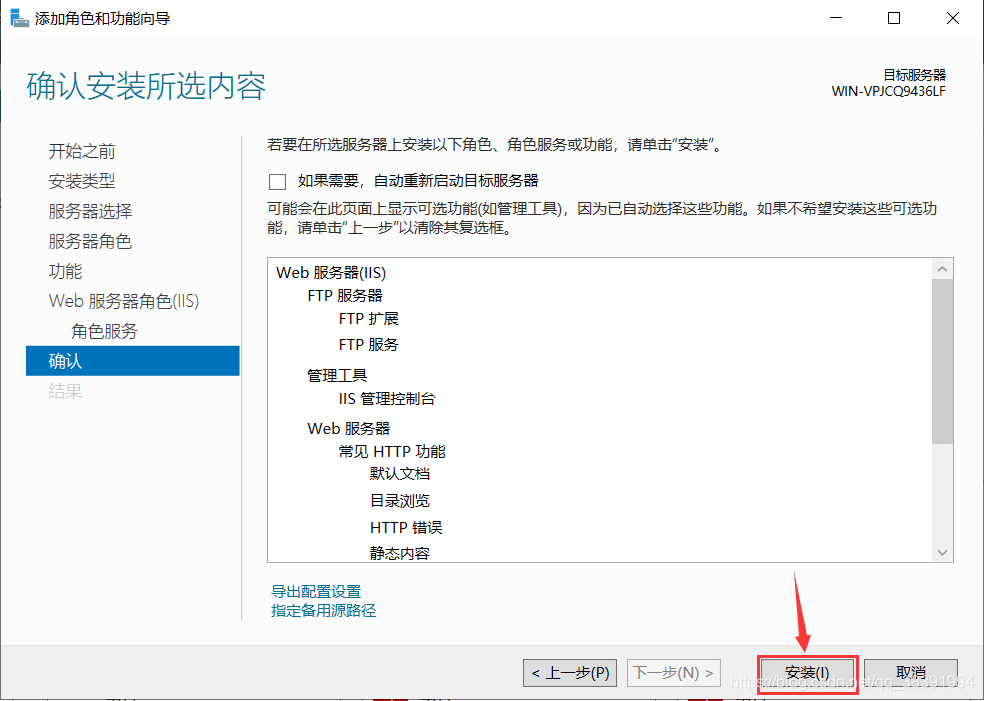
安装完毕后,可以在windows管理工具中找到并使用。
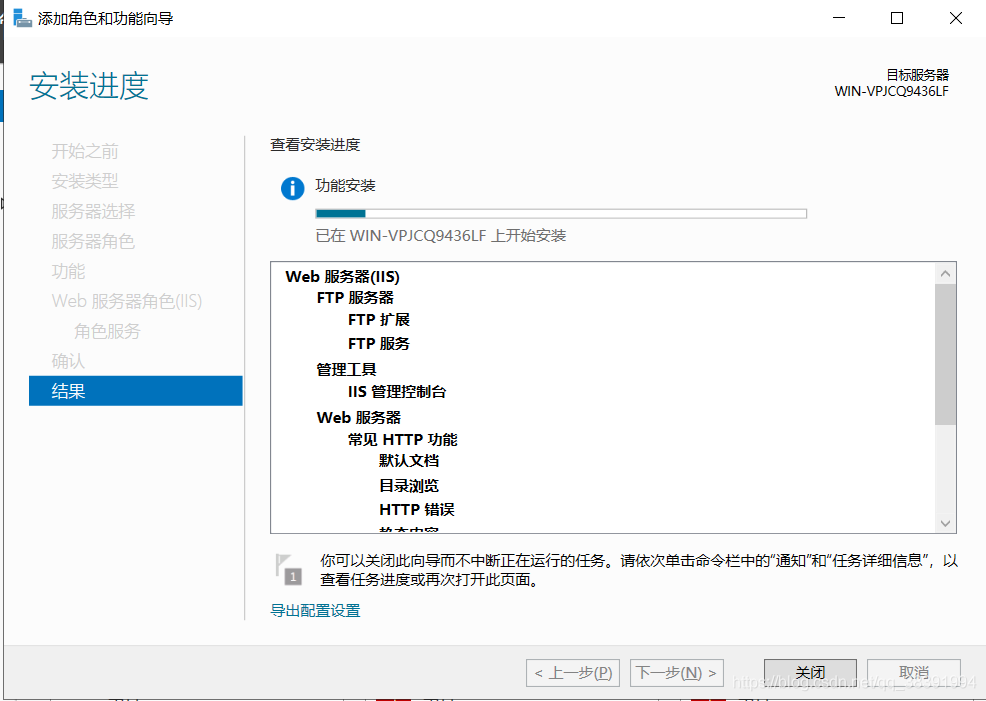
搜索iis,找到internet information services(iis)管理器
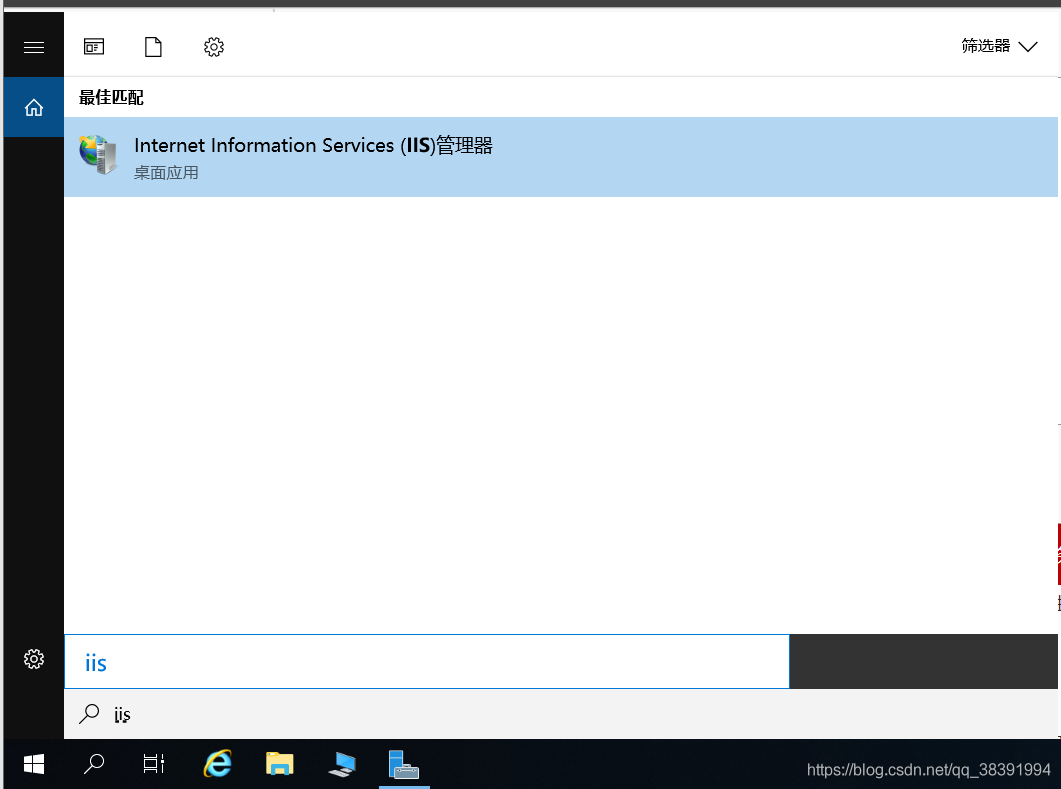
正式搭建ftp服务
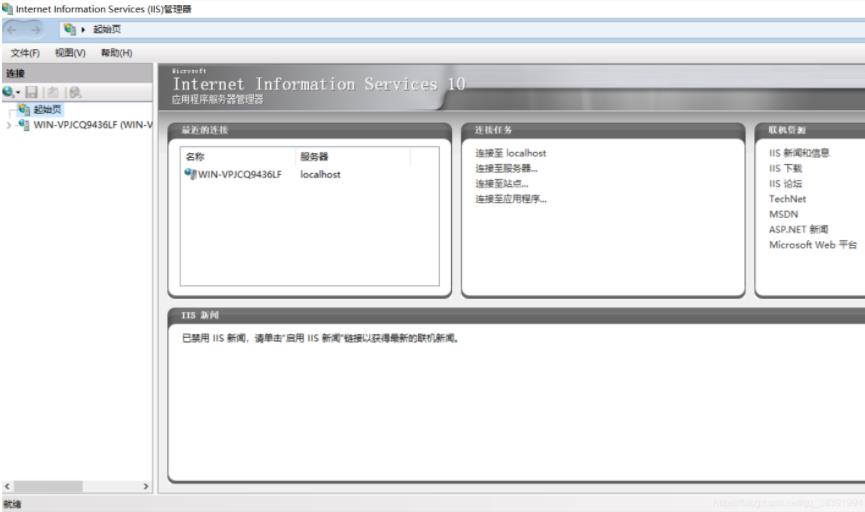
选择我的电脑-右键-添加ftp站点
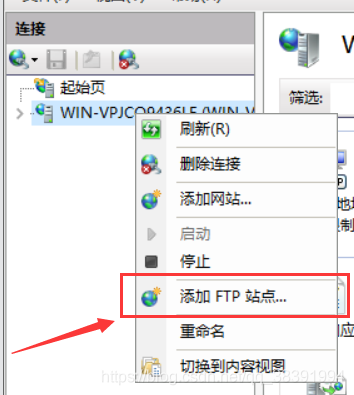
输入站点名称,选择想要在局域网内共享的文件夹
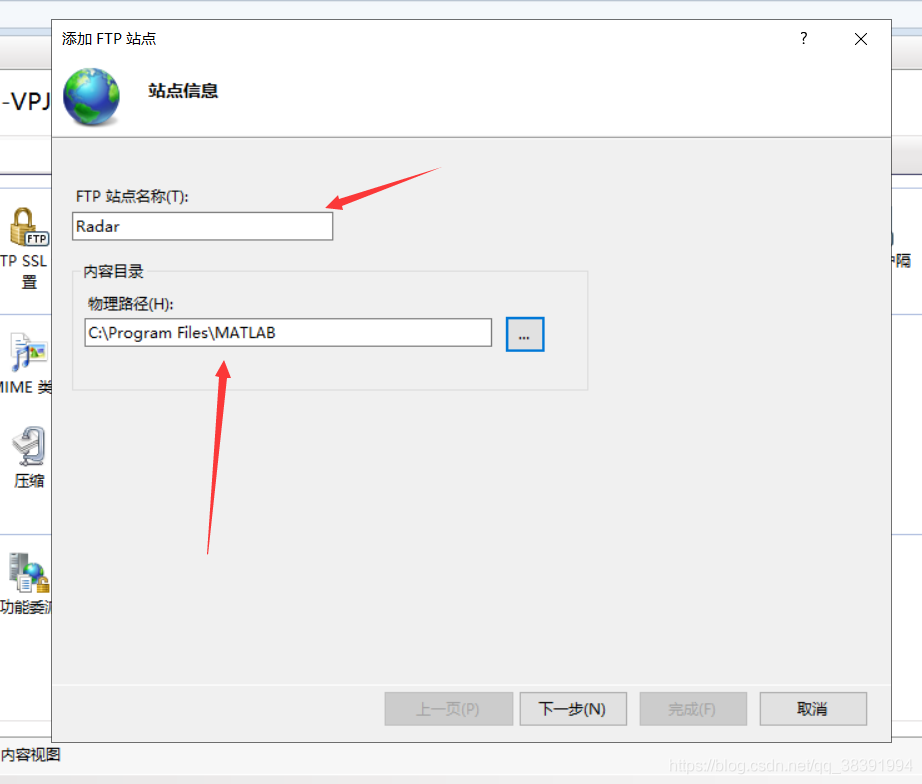
输入本机电脑ip地址。
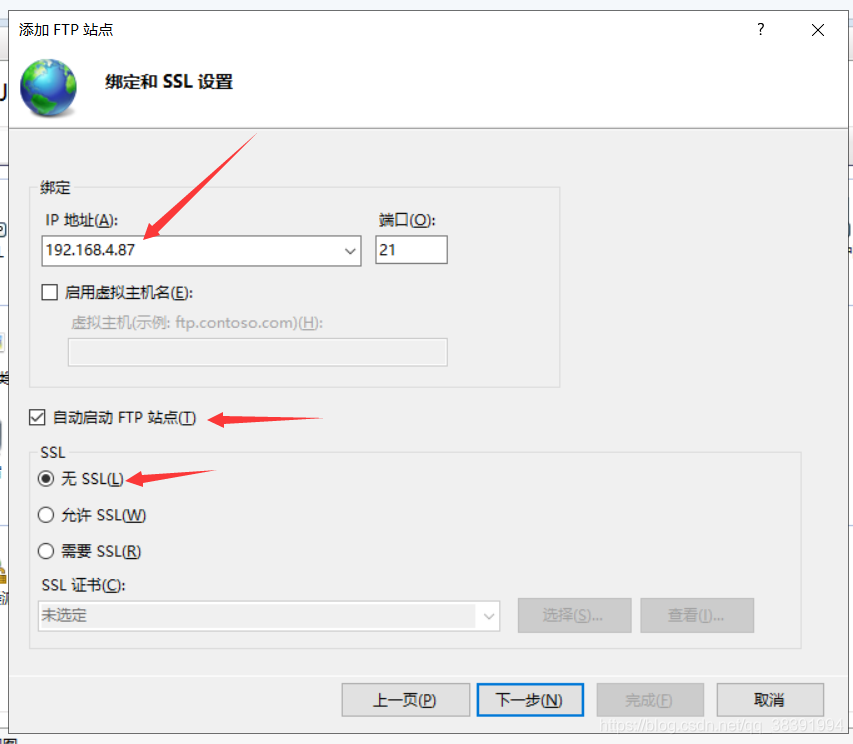
选择授权信息
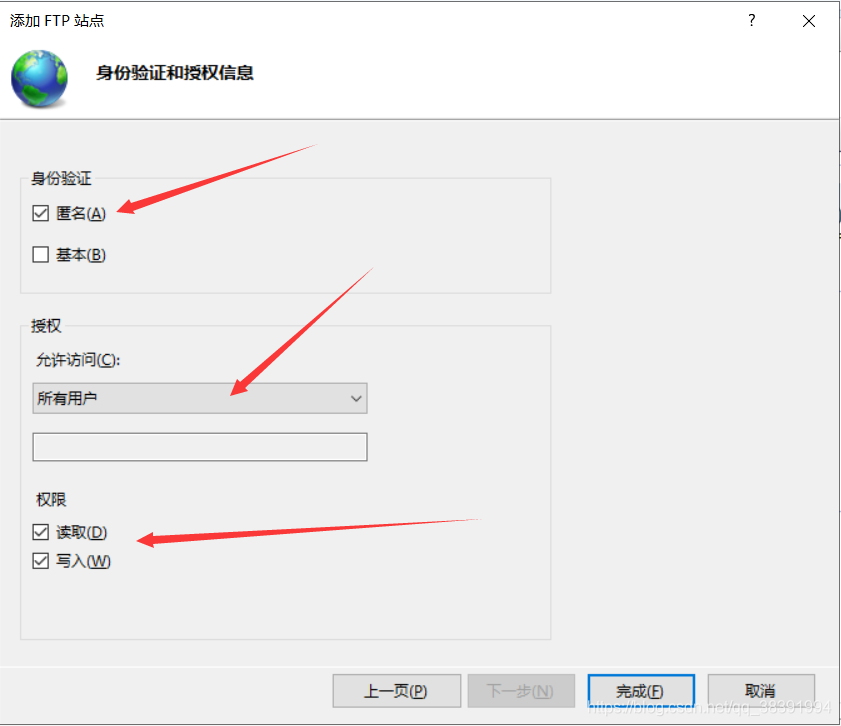
ftp站点设置完毕

打开防火墙设置,点击允许应用通过防火墙
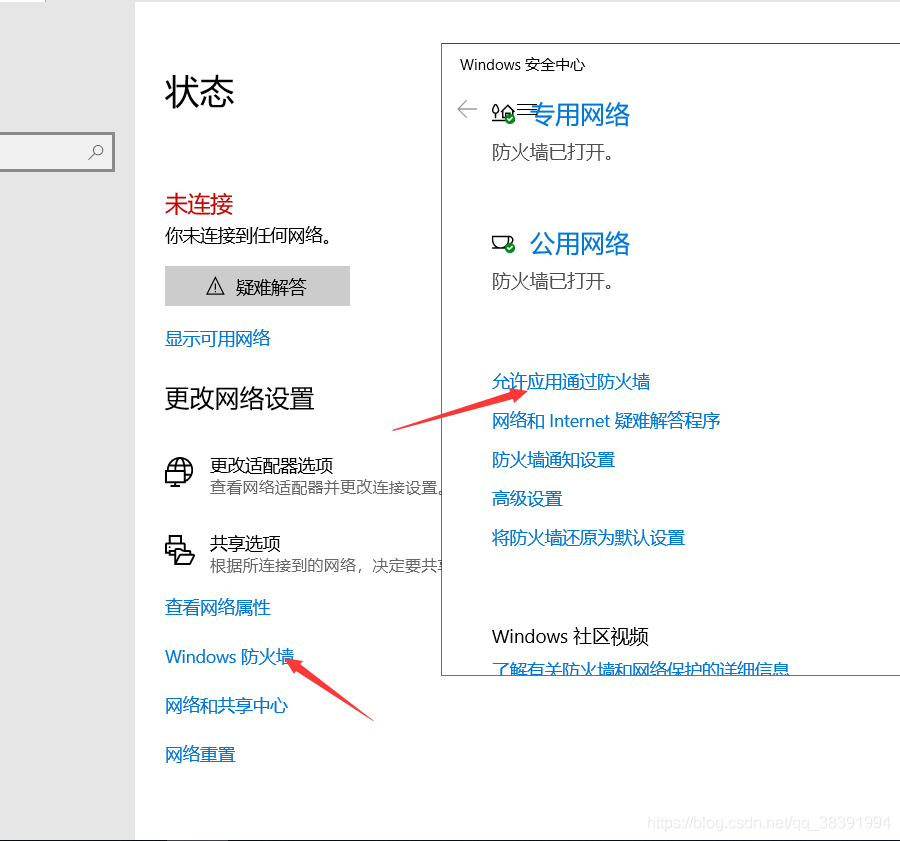
选择ftp服务器,应用
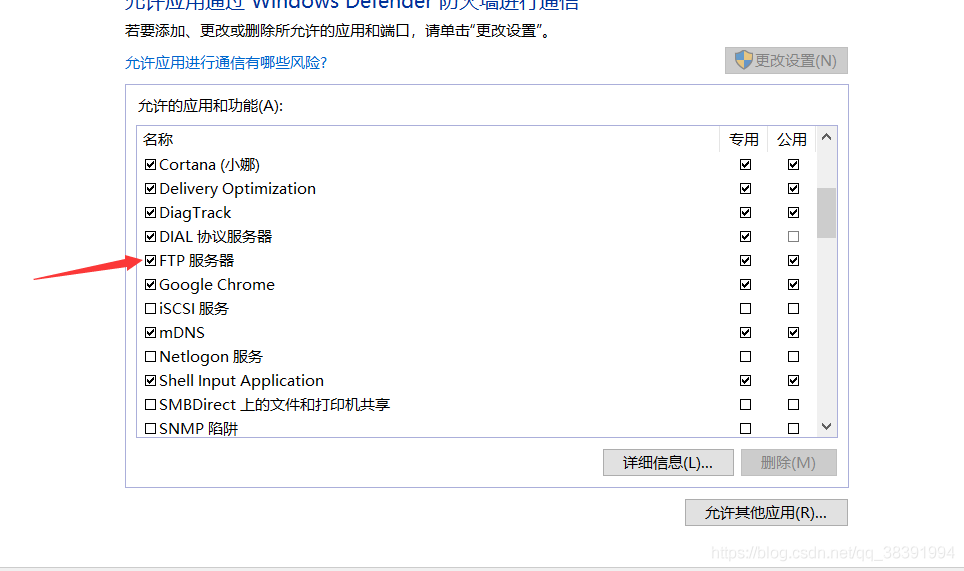
在局域网下,网页输入地址“ftp://192.168.4.87”,即可访问共享文件夹,上传、下载文件
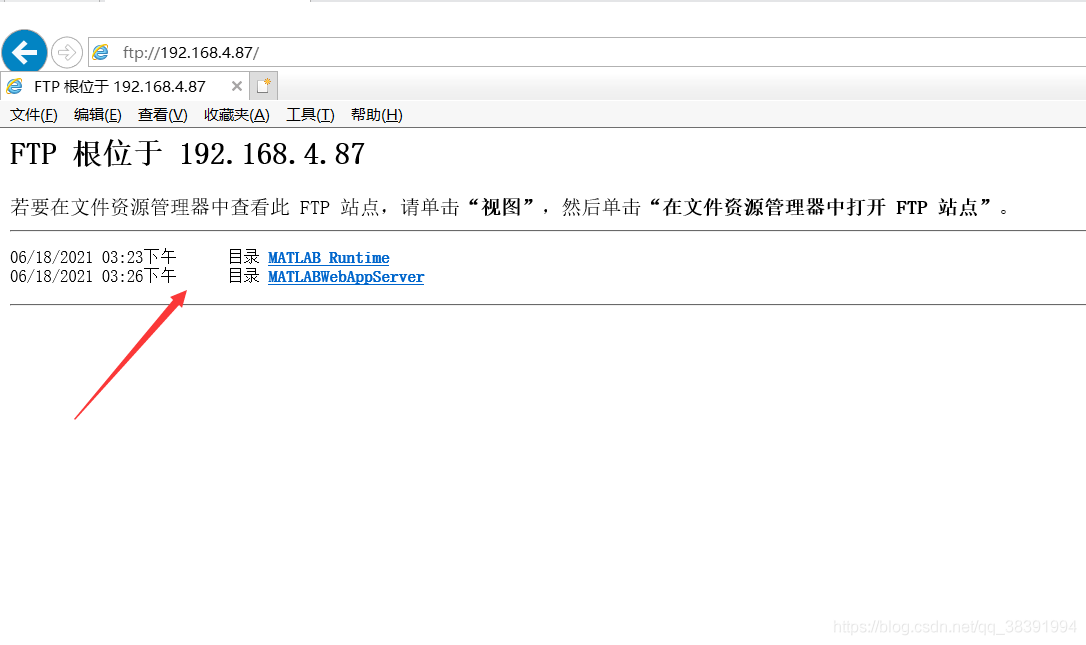
以上就是本文的全部内容,希望对大家的学习有所帮助,也希望大家多多支持代码网。
相关文章:
-
本文为大家分享了win7配置本地ftp服务器安装教程,供大家参考,具体内容如下1.打开控制面板,选择程序和功能2.选择打开或关闭windows功能,选中图中选项3.输入iis,配置…
-
本文为大家分享了window下搭建ftp服务器详细图文教程,供大家参考,具体内容如下第一部分、搭建1.创建用于登陆ftp的用户:打开计算机管理程序,依次点击左侧本地用户组&ndas…
-
本文为大家分享了win11系统搭建ftp服务器超详细流程,供大家参考,具体内容如下前言之前写过qt开发ftp文件上传下载功能,那么,如果本地需要测试ftp功能的话就需要搭建一个本地…
-
如果需要开发ftp文件上传下载功能,那么需要在本机上搭建一个本地ftp服务器,方便调试。第一步:配置iis web服务器1.1 控制面板中找到“程序”并打开…
-
-
创建新用户右键计算机 -> 管理,选择用户本地用户组,新建用户,用户名和密码均为test配置internet 信息服务win7系统本身没有安装internet信息服务,需要先…
版权声明:本文内容由互联网用户贡献,该文观点仅代表作者本人。本站仅提供信息存储服务,不拥有所有权,不承担相关法律责任。
如发现本站有涉嫌抄袭侵权/违法违规的内容, 请发送邮件至 2386932994@qq.com 举报,一经查实将立刻删除。
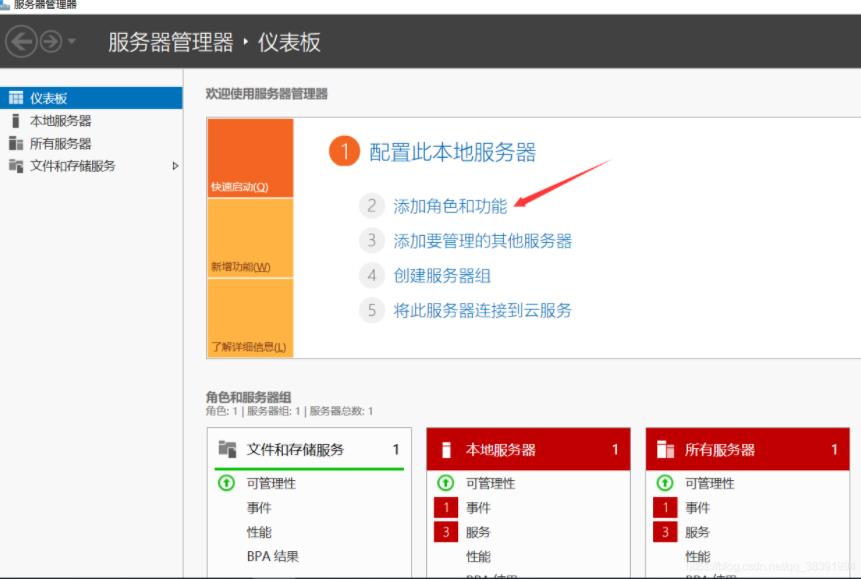
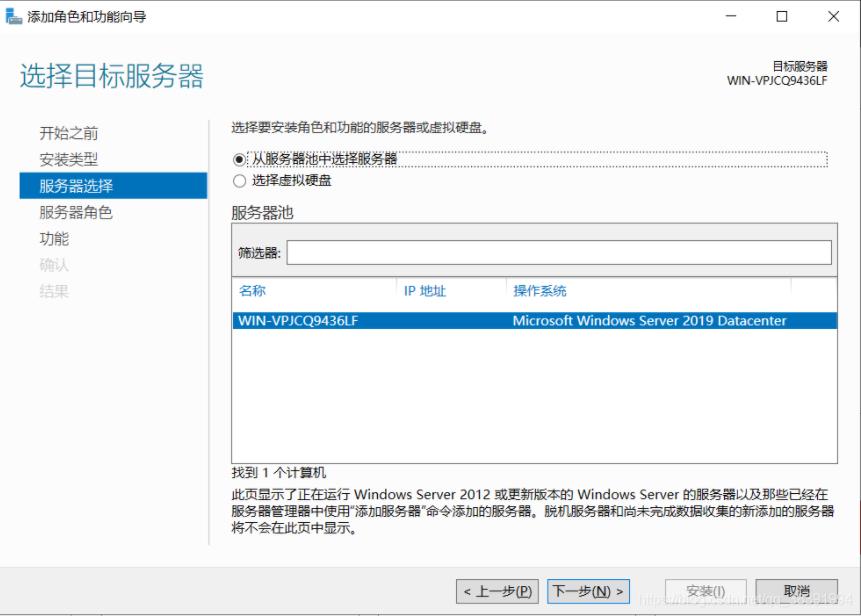
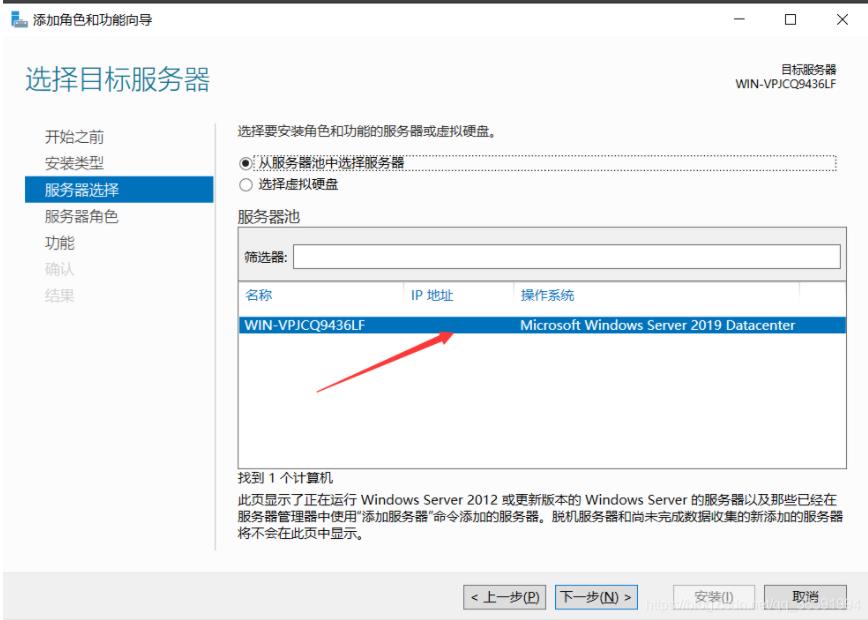
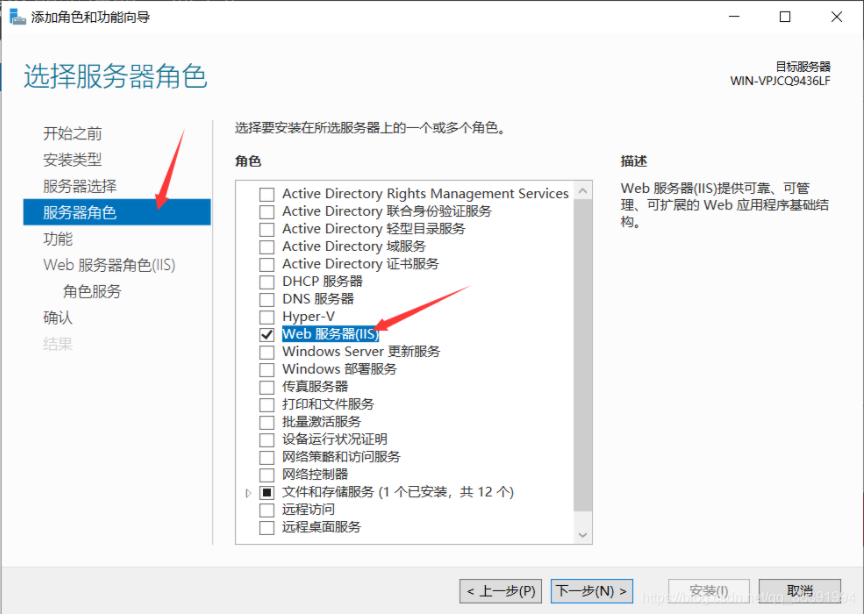
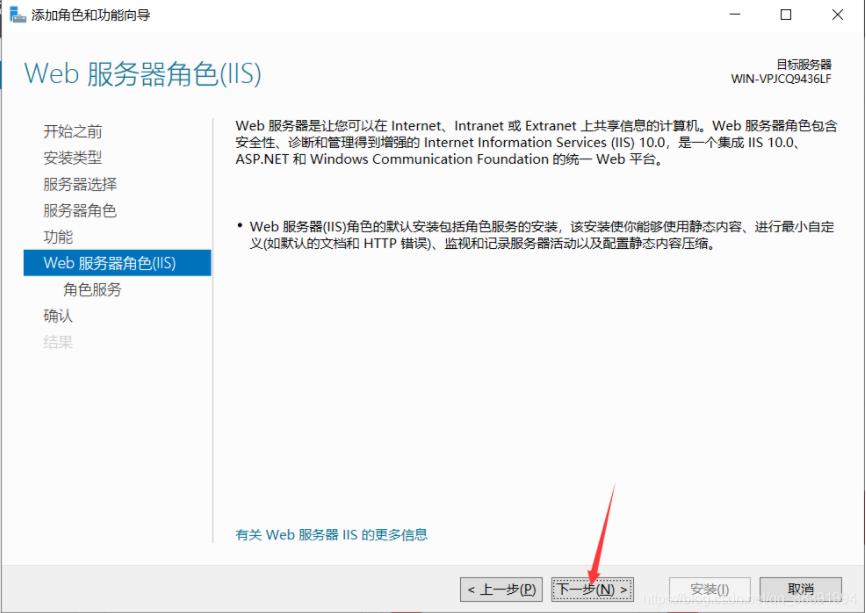
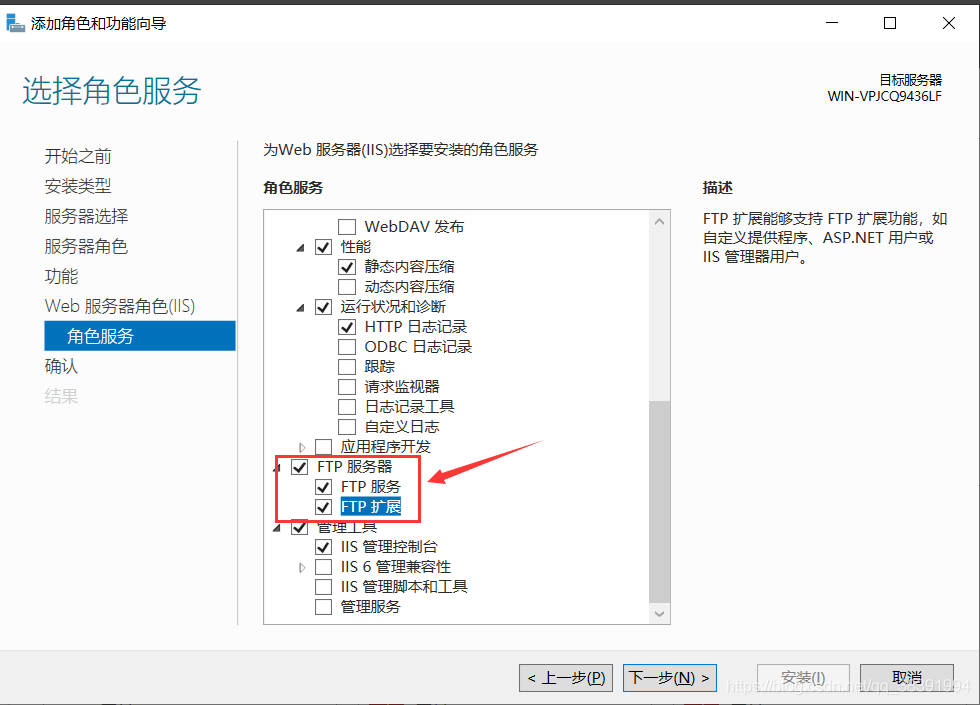
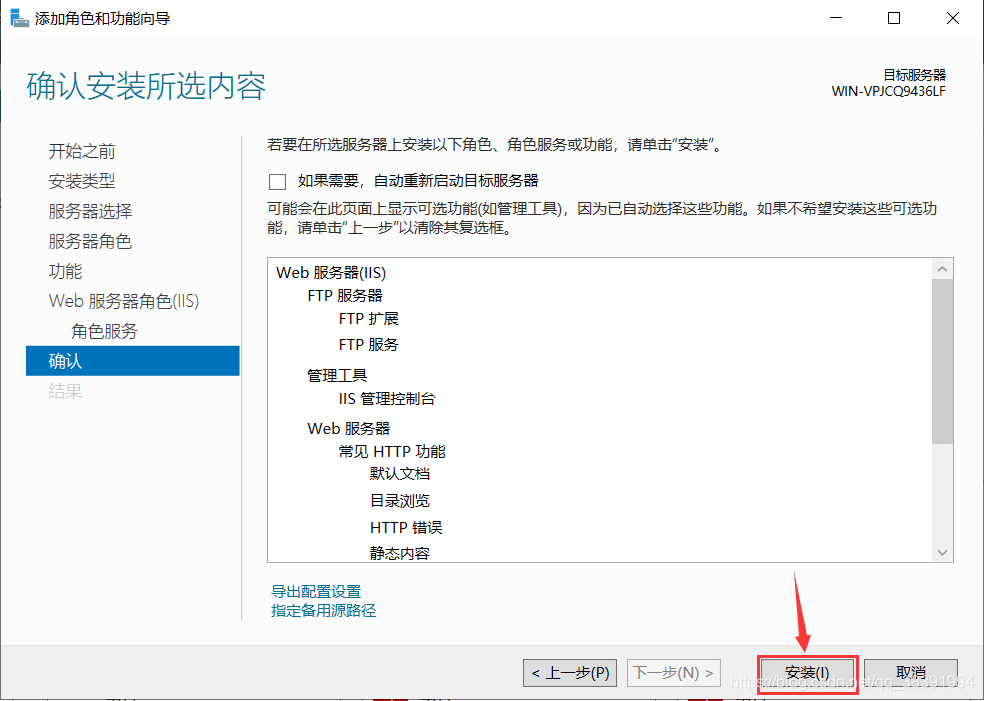
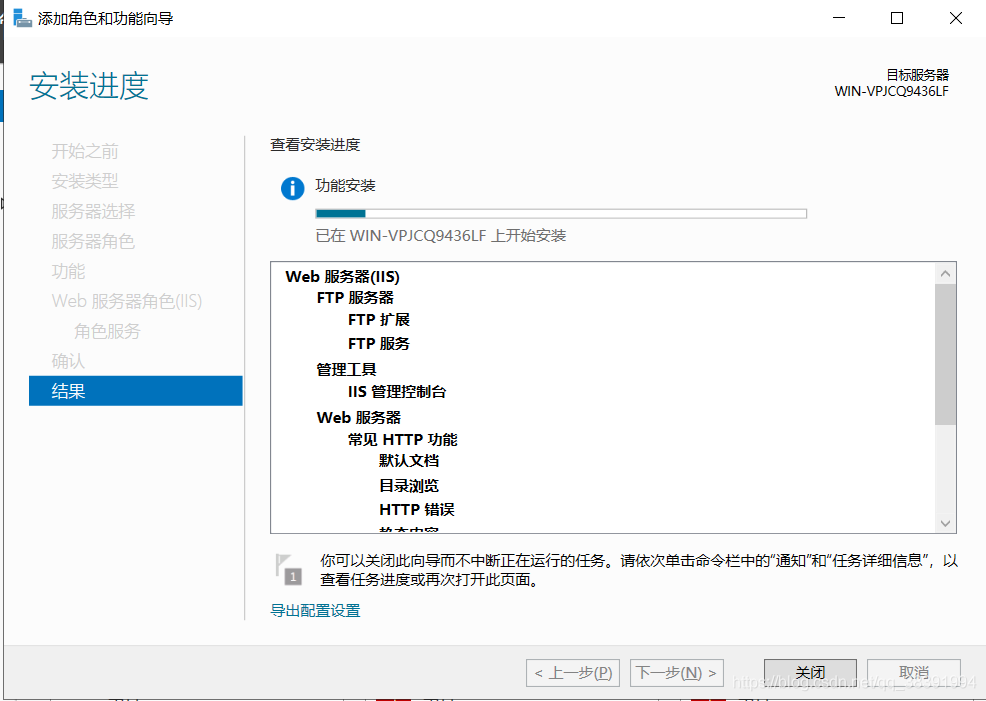
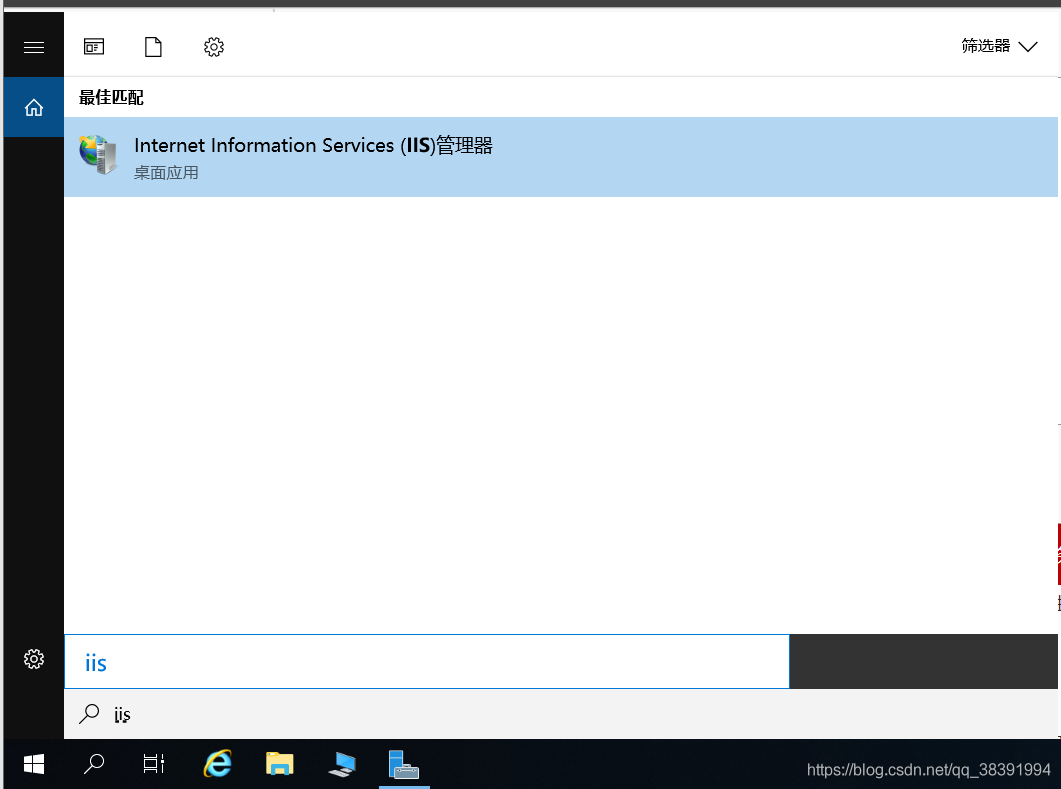
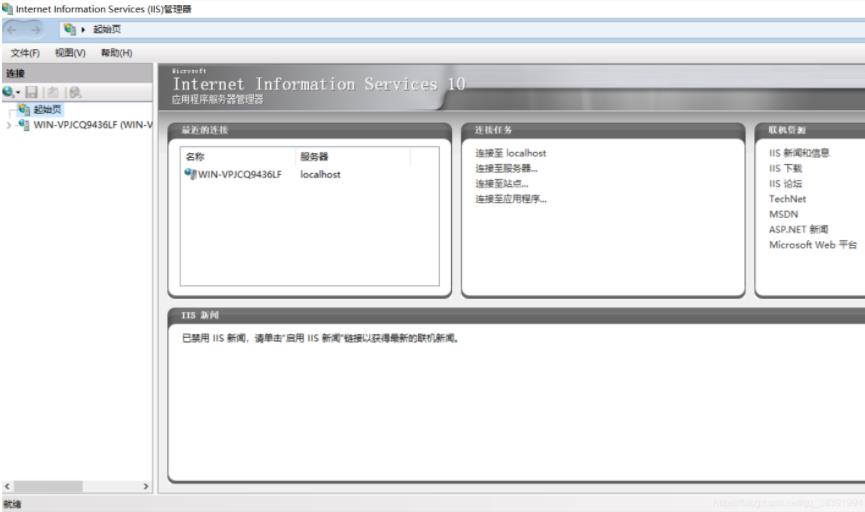
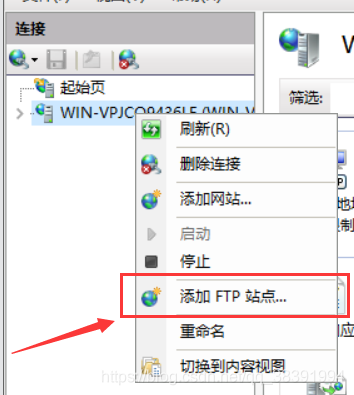
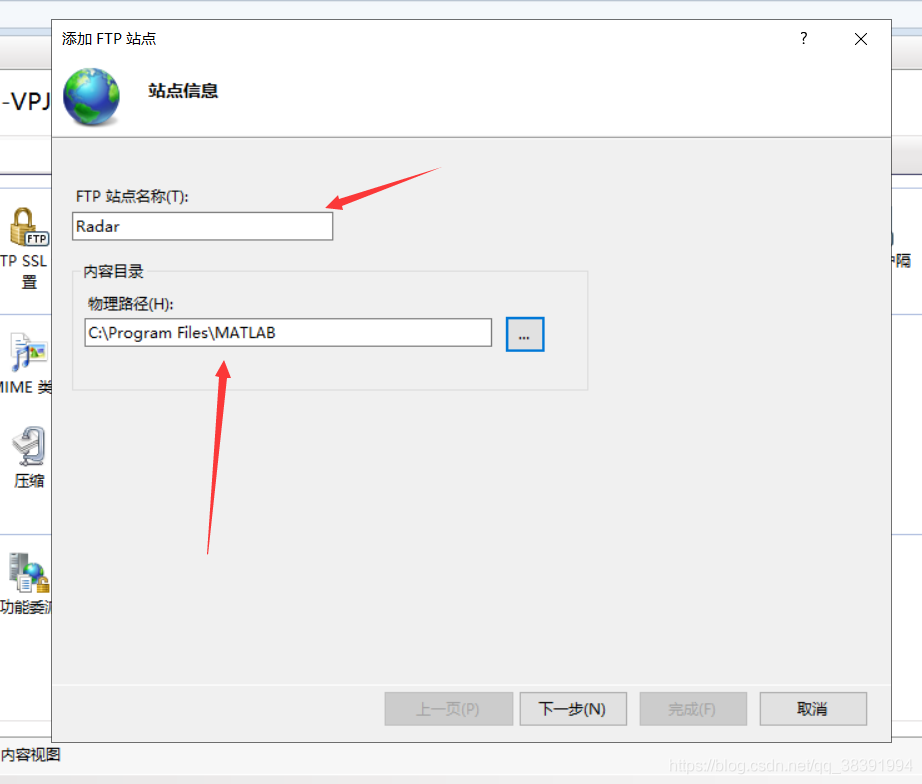
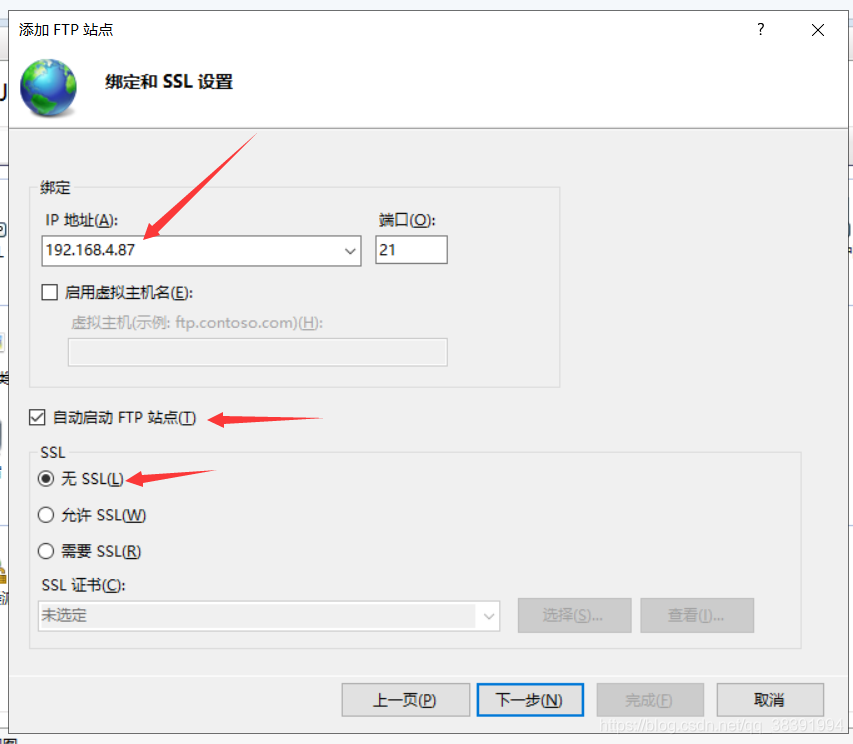
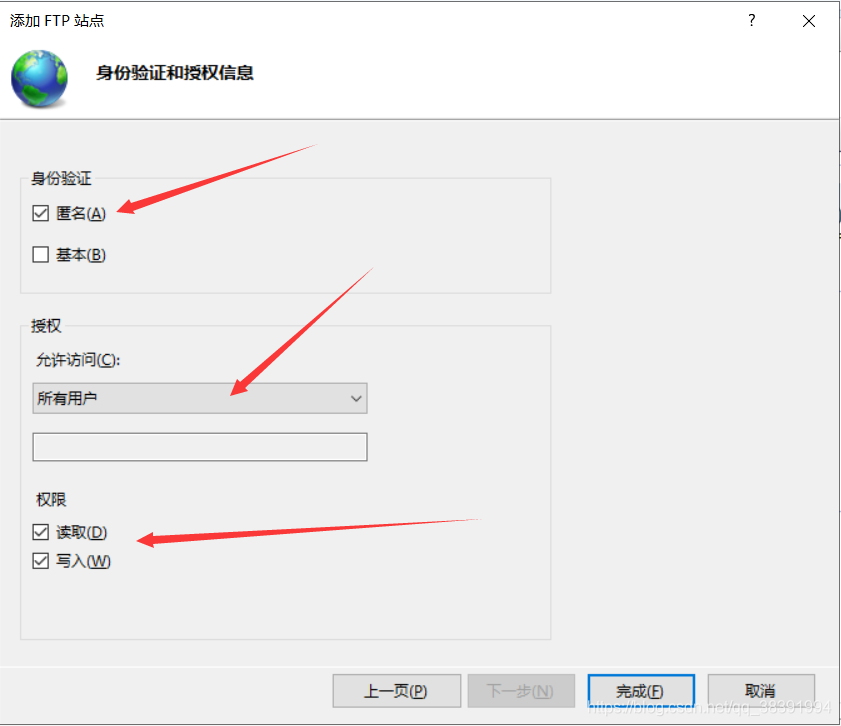

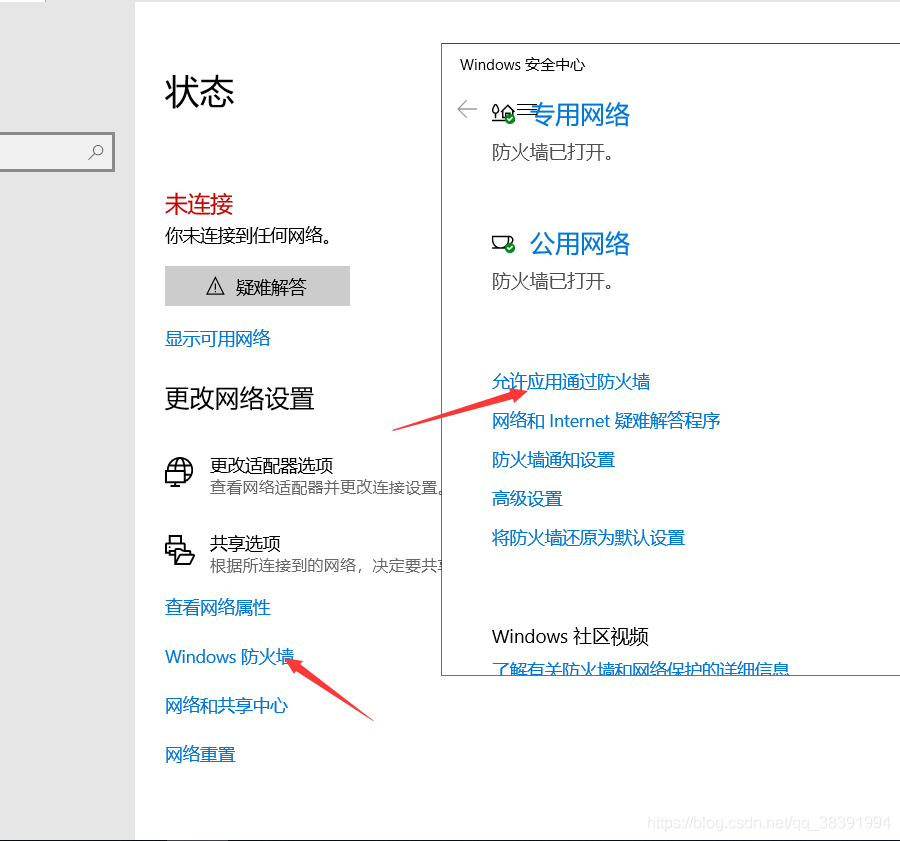
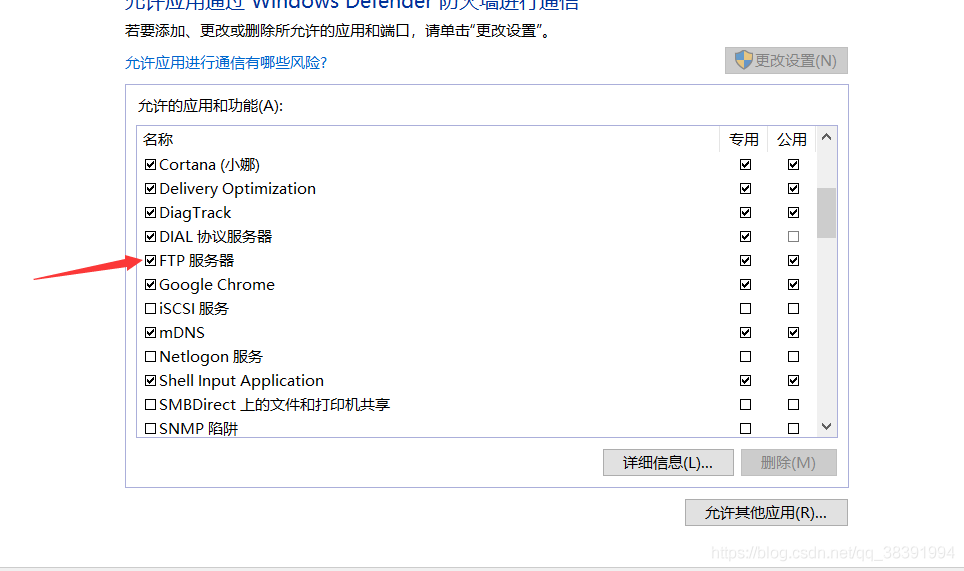
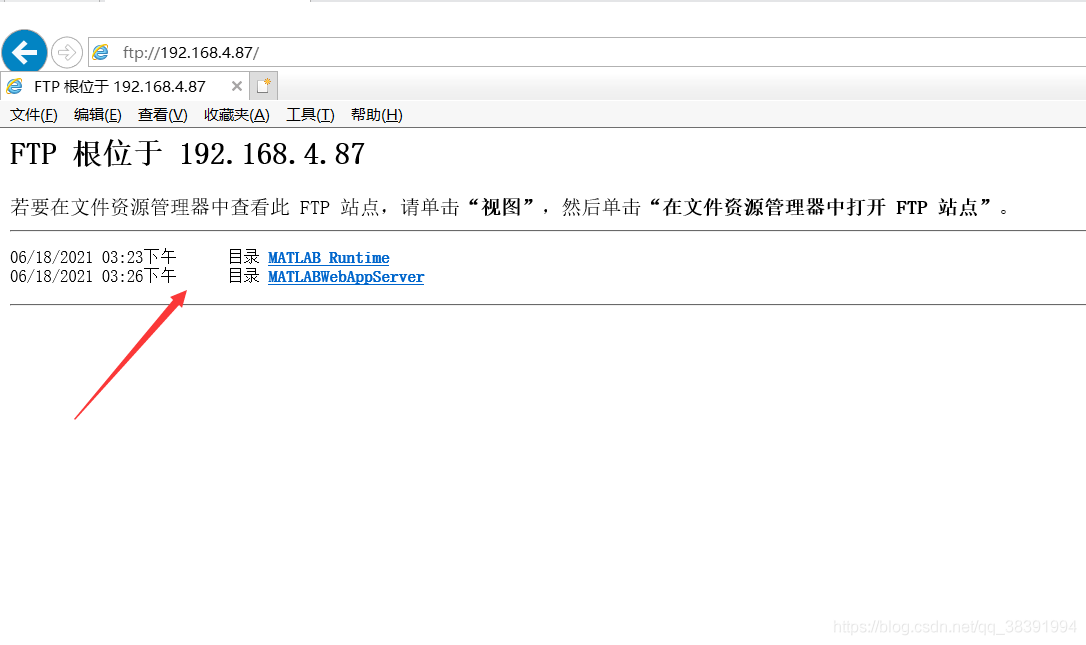


发表评论